Pylab性能优化指南:图表生成效率提升50%的秘诀
发布时间: 2024-10-08 20:17:55 阅读量: 160 订阅数: 37 

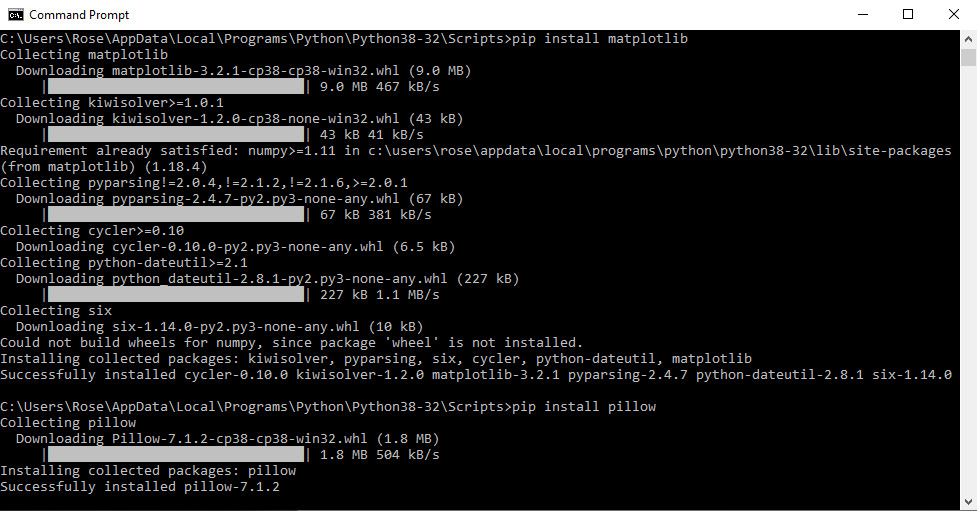
# 1. Pylab基础和性能挑战
## 1.1 Pylab介绍
Pylab是一个在Python语言中基于Matplotlib库的模块,它提供了丰富的接口用于数据可视化和绘图。对于IT和数据分析师而言,Pylab是进行实验数据分析、图像绘制的重要工具。
## 1.2 基础功能
Pylab允许用户通过简洁的命令快速生成各类图表,例如折线图、散点图、直方图等,非常适合快速原型设计和数据探索。
## 1.3 性能挑战
尽管Pylab功能强大,但随着数据量的增大,其性能瓶颈逐渐显现。理解Pylab的基础结构和性能限制,有助于我们更好地进行性能优化和提升绘图效率。
接下来,我们将深入探讨Pylab的基础知识和面临的性能挑战,为后续章节中具体的优化方法和实践案例奠定基础。
# 2. Pylab的绘图基础和性能瓶颈分析
## 2.1 Pylab的绘图基础
### 2.1.1 Pylab的基本绘图命令和参数
Pylab是一个用于数据可视化和绘图的强大库,它依赖于Matplotlib,并在IPython环境中提供了一个更为友好的接口。在开始探讨性能问题之前,我们需要了解一些基础的绘图命令和参数。
```python
import matplotlib.pyplot as plt
plt.plot([1, 2, 3], [4, 5, 6]) # 绘制简单线条图
plt.xlabel('X轴标签') # 设置X轴标签
plt.ylabel('Y轴标签') # 设置Y轴标签
plt.title('简单线条图') # 设置图表标题
plt.show() # 显示图表
```
上面的代码是一个非常基础的示例,Pylab的绘图命令通常包括`plot()`, `scatter()`, `hist()`, `bar()`等。它们的参数通常包括坐标值、线条样式、颜色、标记样式等。这些参数的组合使用,允许我们创建丰富多样的图表。为了更好地理解这些命令和参数的用法,我们可以查看Matplotlib的官方文档和大量的在线示例。
### 2.1.2 Pylab的图形元素和配置
Pylab不仅提供了绘制基本图表的命令,还允许我们定制图形的各个方面,如坐标轴、图例、网格线、文本注释等。这些元素可以帮助我们更好地表达数据和分析结果。
```python
import numpy as np
# 创建一个图表
fig, ax = plt.subplots()
# 绘制数据
x = np.linspace(0, 2 * np.pi, 400)
y = np.sin(x ** 2)
# 使用ax进行配置
ax.plot(x, y, label='sin(x^2)')
ax.legend() # 显示图例
ax.grid(True) # 显示网格线
ax.set_xlabel('X轴')
ax.set_ylabel('Y轴')
ax.set_title('复杂的sin函数图')
# 添加注释
ax.annotate('局部最大值', xy=(np.pi / 2., 1), xytext=(np.pi / 2., 1.5),
arrowprops=dict(facecolor='black', shrink=0.05))
plt.show()
```
在这个例子中,我们使用`subplots()`创建了一个图形和轴的组合,然后通过`plot()`方法绘制了数据,并通过`legend()`、`grid()`和`annotate()`方法分别添加了图例、网格线和注释。通过调整这些图形元素,我们可以提高图表的信息表达能力和视觉吸引力。
## 2.2 Pylab性能瓶颈分析
### 2.2.1 常见的性能瓶颈和原因
随着绘图任务的复杂度增加,性能瓶颈开始显现。常见的性能瓶颈包括:
- **数据量大**:处理大量数据点时,Pylab可能会变得缓慢,尤其是当数据量达到数十万甚至数百万时。
- **复杂图形元素**:使用大量或复杂的图形元素(如多个图层、复杂的路径和高级注释)会增加渲染时间。
- **全局配置项多**:全局配置项的过多使用(如全局样式设置、字体和颜色方案)会增加图形渲染的时间。
- **交互式操作**:在交互式环境中频繁更新图表,可能会导致界面响应缓慢。
为了诊断和解决这些性能问题,通常需要仔细分析绘图命令,寻找优化机会。
### 2.2.2 性能测试和评估方法
性能测试是优化的第一步。我们可以采取以下方法来测试和评估Pylab的性能:
- **基准测试**:使用已知数据集进行基准测试,比较在相同条件下不同配置下的性能表现。
- **性能分析工具**:使用性能分析工具(如cProfile或snakeviz)来检测代码中的热点,即消耗时间最多的函数调用。
- **量化评估**:记录关键操作的执行时间,例如绘制一个图表所需的时间、重绘图表所需的时间等。
- **比较分析**:对不同的绘图方法和优化技术进行比较,确定哪种方法最有效。
通过上述方法,我们可以对Pylab的性能进行全面的了解,并根据测试结果采取相应
0
0





